
Bez čega bismo danas bili oblak. Ono što je za neke još uvijek nepoznato, za mnoge je to dio njihove svakodnevice. Sigurno ponašanje u kojem se izvodi rezervne kopije i odakle u svakom trenutku možete imati svoje lične fajlove. Pa zašto svoje fotografije ne biste imali u oblaku?
Canon i Google fotografije

Sa idejom da korisnicima ponudi veću pogodnost, Canon je u svoju službenu aplikaciju uveo novu funkciju pomoću koje automatski šalje fotografije koje snimite Canon kamerom u vaš lični prostor za pohranu na Google Drive, tačno u odjeljak Google Fotografije.
Sve što vam je potrebno je Canon kamera s WiFi vezom i mobilna aplikacija image.canon, a nakon podešavanja potrebnih detalja, kamera će automatski prenijeti sve vaše fotografije na Google fotografije čim je povežete na vezu vašeg telefona. .
Funkcija podržani modeli
Ovo je lista službenih modela koji vam omogućavaju korištenje funkcije učitavanja slika na Google fotografije:
- EOS R5
- EOS R6
- EOS-R
- EOS Ra
- EOS RP
- EOS 5D Oznaka IV
- EOS 6D MarkII
- eos 6d
- eos 90d
- eos 80d
- eos 70d
- eos 77d
- eos 760d
- eos 850d
- eos 250d
- eos 800d
- eos 200d
- eos 750d
- eos 2000d
- eos 1300d
- eos 4000d
- EOS M5
- EOS M6 Oznaka II
- EOS M6
- EOS M50
- EOS M200
- EOS M100
Šta trebaš

Pored jedne od gore navedenih kamera, funkcija zahtijeva Google One račun da bi ispravno funkcionisala, jer u suprotnom nećemo moći učitati slike na Google servis, tako da morate uzeti u obzir ovaj detalj prije nego što počnete sa proces.
Kako povezati Canon kameru na mobilni
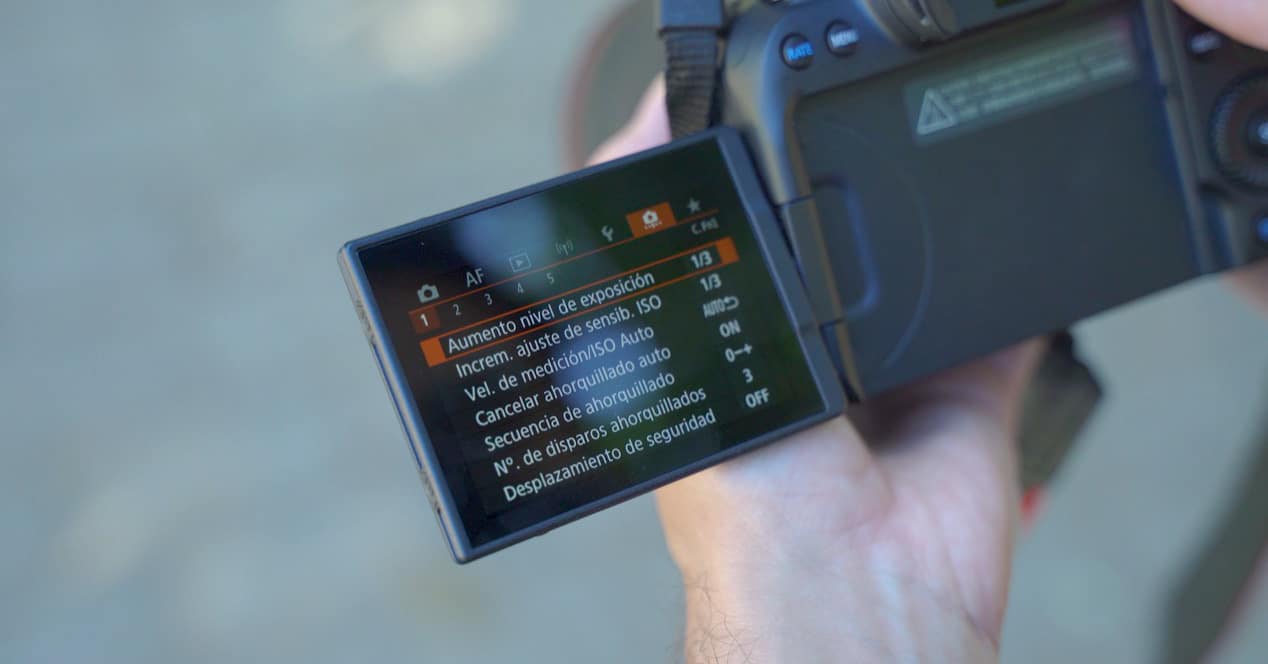
Prvo što ćemo morati da uradimo je da uspostavimo vezu između kamere i mobilnog telefona. Možemo ili dijeliti vezu mobilnog telefona sa funkcijom pristupne tačke, ili povezati kameru direktno na kućni ruter kako bi i mobilni i PC (ako koristimo kompjutersku aplikaciju) ispravno pronašli kameru.
- Pritisnite dugme Menu na kameri i pristupite opciji Config. Wifi.
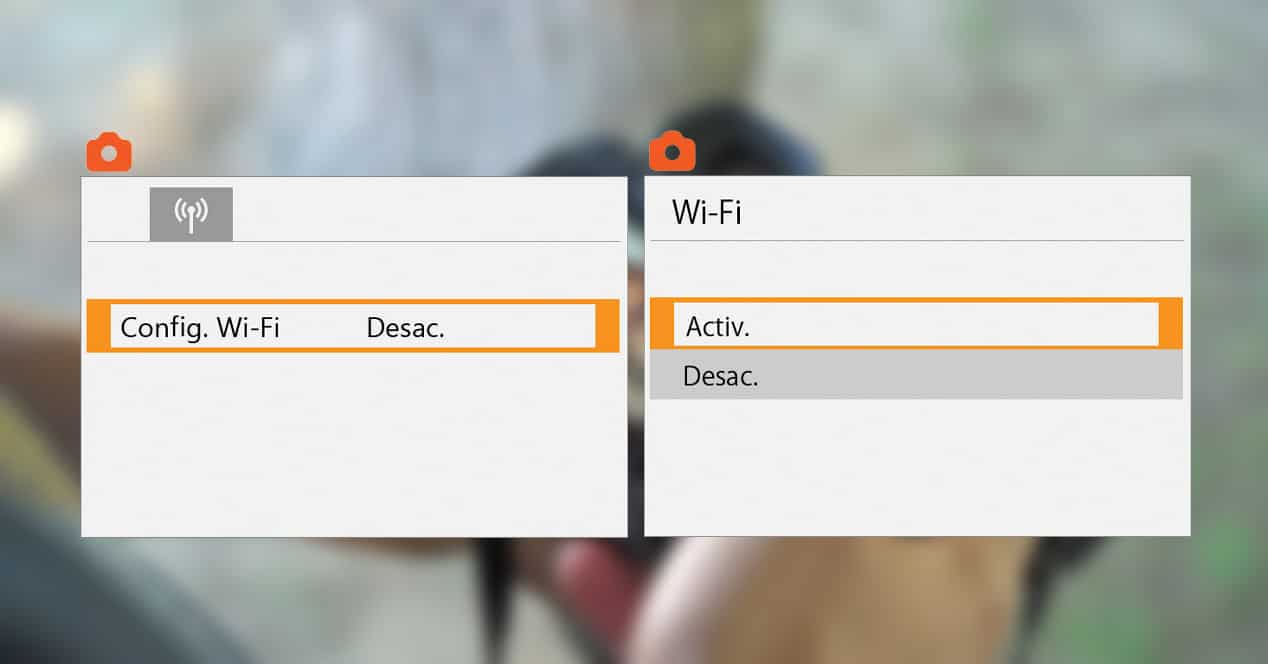
- Odaberite opciju Omogući da uključite WiFi kamere.
- Odaberite Wi-Fi/Bluetooth vezu
- I kliknite na dugme ikone oblaka. Prihvatite uslove i nastavite sa procesom.
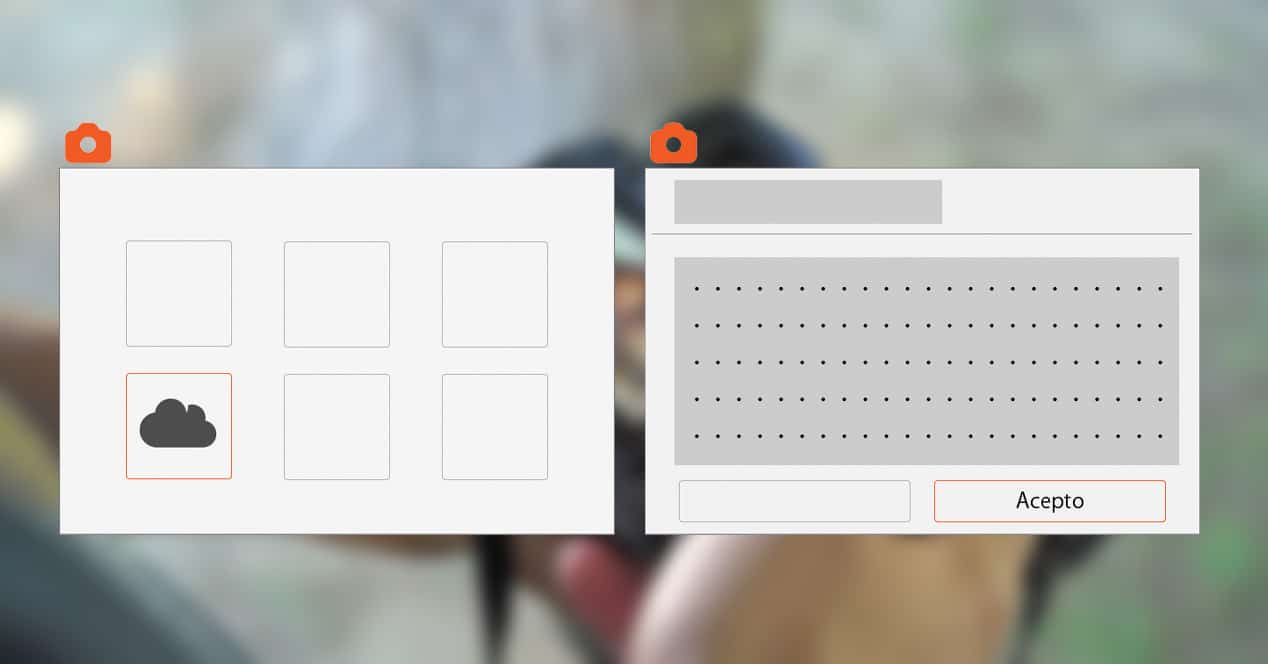
- Morat ćete odabrati pristupnu tačku na koju želite da se povežete. U tom slučaju morat ćete odabrati kućni ruter ili WiFi mrežu kreiranu s vašim mobilnim, ovisno o vašem slučaju.

- Unesite lozinku za Wi-Fi, prihvatite i odaberite Auto.
- Sada ćete imati pristup internetu. Sada ćete morati da unesete adresu e-pošte koju ste povezali sa svojim Canon nalogom. Morate prethodno kreirati ovaj nalog i to možete učiniti direktno kada prvi put otvorite aplikaciju image.canon.
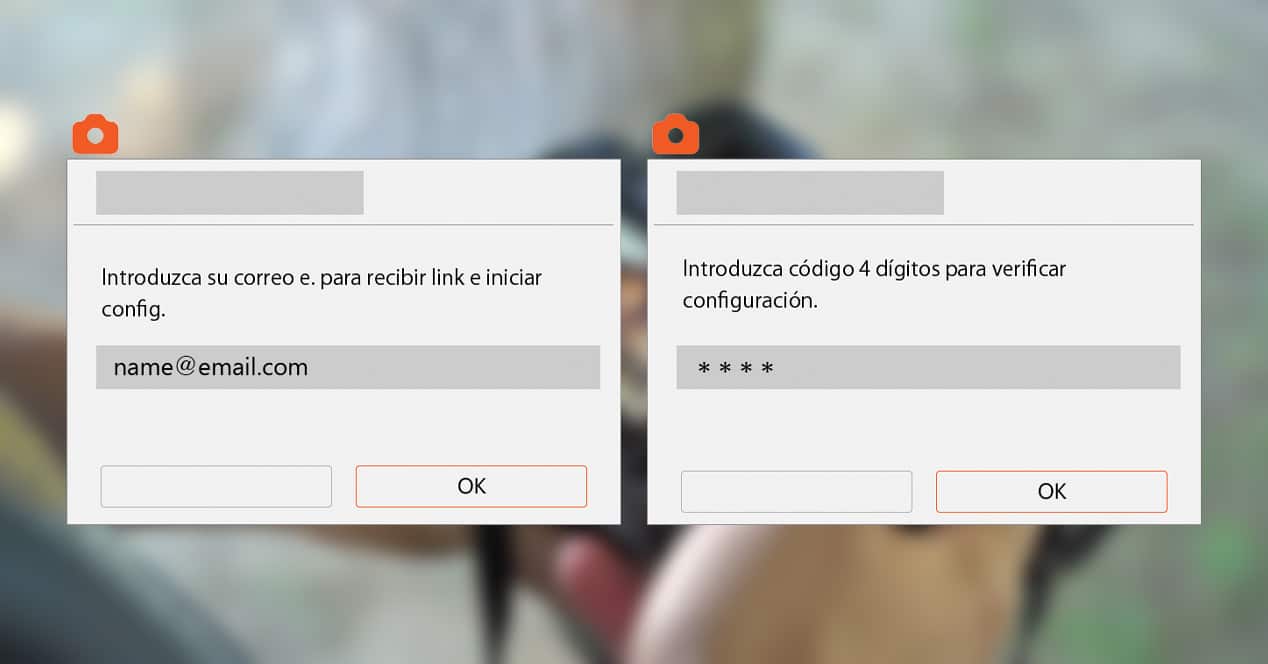
- Na sljedećem ekranu, sistem će od vas tražiti da unesete 4-cifreni kod. Ne zaboravite, jer će vam kasnije trebati.
- Ikona oblaka se već promijenila, već imate gotovo sve spremno.
- Sada sve što trebate učiniti je provjeriti svoju e-poštu (isti onaj koji ste koristili za registraciju na image.canon). Dobit ćete link na koji treba kliknuti, od vas će se tražiti da unesete 4-cifreni kod koji ste prethodno konfigurirali.
- Vaša kamera će već biti registrovana na Canonovoj usluzi u oblaku, tako da sada možete konfigurisati automatsko otpremanje slika i druge postavke za svoju kameru.

Kako otpremiti fotografije direktno u Google fotografije
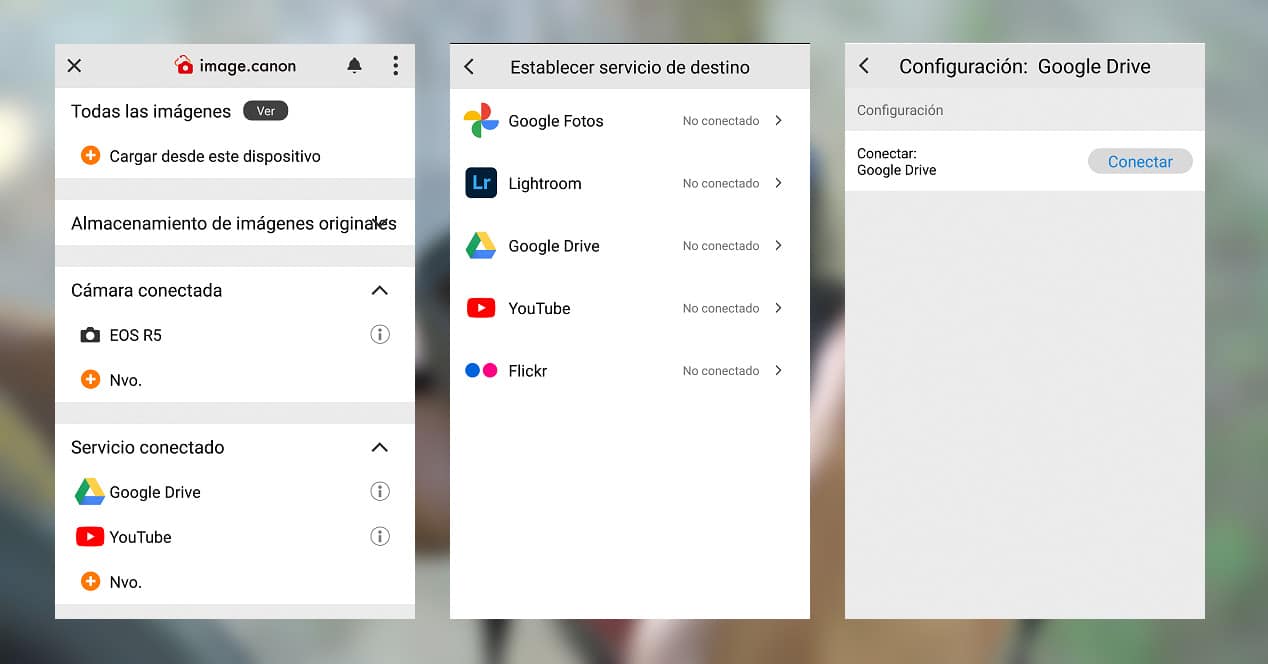
Pošto je kamera već povezana, sada samo treba da izaberemo koju uslugu želimo da koristimo za postavljanje naših fotografija. Nakon što odaberemo model kamere koji imamo u svom posjedu, aplikacija će nam ponuditi listu usluga koje možemo povezati i na taj način omogućiti aplikaciji da automatski postavlja slike i video gdje god kažemo.
Među dostupnim servisima možemo pronaći Flickr, YouTube, Google Drive, Lightroom i Google Photos, pa će biti pitanje da pogledate i odaberete onaj koji vam najviše odgovara. Jedini detalj koji trebate uzeti u obzir je da vam je za korištenje Google fotografija potreban Google One račun.